ps制作闪电效果图
- 2023-07-02 00:01:37
- 来源/作者:互联网/佚名
- 己被围观次
教大家用ps给图片加上闪电
3、新建一个透明图层1并单击选中,然后用选框工具在左上角的位置拉出一个矩形选区,如下图所示:

4、将前景色设置为黑色,背景色设置为白色,单击选择中“渐变工具”,设置属性为线性渐变,选择由黑到白的渐变类型,如下图所示:

5、用设置好的渐变工具在选区中从上往下拉出一条直线,如下图所示:

6、渐变填充后的效果如下图所示:

7、接下来进行滤镜处理,单击选择菜单“滤镜->渲染->分层云彩”,如下图所示:

8、将渐变进行分层云彩处理后的效果如下图所示:
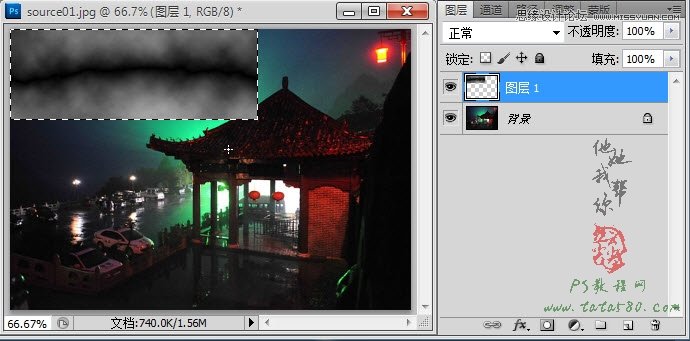
9、单击选择菜单“图像->调整->反相”或按Ctrl+I快捷键进行反相处理,如下图所示:

10、进行反相处理后的效果如下图所示:
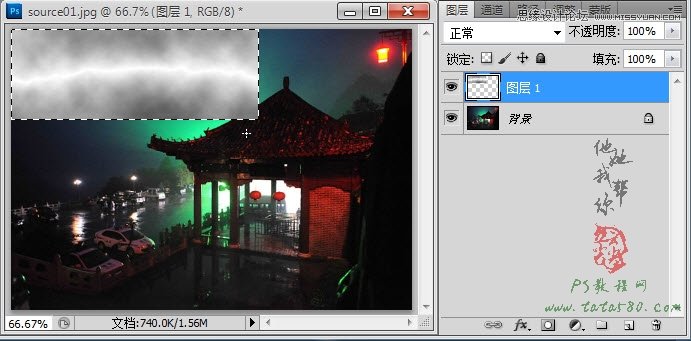
*PSjia.COM 倾力出品,转载请注明来自PS家园网(www.psjia.com)
标签(TAG) photoshop教程 tataplay尖尖 元素效果
上一篇:ps把真人头像转石膏雕像
下一篇:改变金属物体质感








